รู้วิธีการบันทึก เอกซ์บอกซ์วัน การเล่นเกมเป็นทักษะที่นักเล่นเกมทุกคนควรมี โดยเฉพาะอย่างยิ่งเมื่อการแบ่งปันไฮไลท์การเล่นเกมได้กลายเป็นส่วนสำคัญของภูมิทัศน์ของวิดีโอเกมสมัยใหม่ โชคดีที่คอนโซลรุ่นล่าสุดทำให้การจับภาพและออกอากาศฟุตเทจเป็นเรื่องง่ายกว่าที่เคย แม้ว่าจะไม่มีอุปกรณ์เฉพาะ เช่น การ์ดจับภาพราคาแพงก็ตาม คุณกำลังเตรียมตัวสำหรับการแข่งขันที่น่าตื่นเต้นใน รัศมีไม่มีที่สิ้นสุด? หรือบางทีคุณกำลังเตรียมพร้อมที่จะเผชิญหน้ากับบอสที่แข็งแกร่งในเกม RPG ล่าสุดของคุณ? ไม่ว่าจะด้วยวิธีใด คุณจะต้องการทราบวิธีจับภาพช่วงเวลานั้น และเราพร้อมที่จะแสดงให้คุณเห็นว่าทำอย่างไร
สารบัญ
- วิธีบันทึกการเล่นเกม Xbox One
- วิธีดูและส่งออกคลิปการเล่นเกมของคุณ
- แชร์คลิปจากแอป Xbox บนมือถือ
วิดีโอแนะนำ
ง่าย
5 นาที
คอนโทรลเลอร์ Xbox ใด ๆ
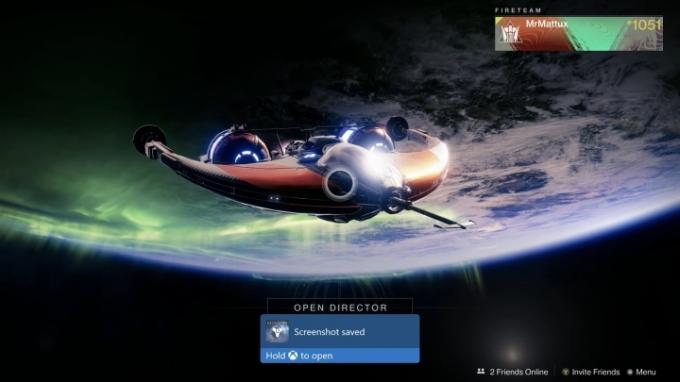
วิธีบันทึกการเล่นเกม Xbox One
คุณจะไม่รู้เสมอไปว่าช่วงเวลาการเล่นเกมที่ดีที่สุดของคุณจะเกิดขึ้นเมื่อใด ดังนั้น Xbox One จึงใช้งานง่าย บัฟเฟอร์ที่บันทึกการเล่นเกมในช่วง 10 นาทีสุดท้าย ทำให้คุณมีโอกาสมากมายในการจับภาพบางส่วน สุดยอด ช่วงเวลาในเกม.
อย่างไรก็ตามอินเทอร์เฟซของ Xbox One อนุญาตให้คุณบันทึกภาพในเกมเท่านั้น หากคุณต้องการบันทึกเมนู คุณยังคงต้องใช้อุปกรณ์ภายนอก การ์ดจับภาพ.
ขั้นตอนที่ 1: หากคุณต้องการแบ่งปันช่วงเวลาดีๆ ที่คุณเพิ่งสัมผัสขณะเล่นเกม เพียงกดปุ่ม Xbox ที่ตรงกลางด้านบนของคอนโทรลเลอร์ นี่จะเป็นการเปิดคำแนะนำ ที่ด้านล่างของหน้าจอ คุณจะพบตัวเลือกต่างๆ รวมถึงเมนูสำหรับจับภาพและแชร์โดยเฉพาะ ซึ่งจะทำให้คุณสามารถจับภาพหน้าจอ บันทึกฟุตเทจ และปรับตัวเลือกในการจับภาพได้
ขั้นตอนที่ 2: หากคุณต้องการจับภาพหน้าจอ งานส่วนใหญ่ได้เสร็จสิ้นไปแล้ว ทันทีที่คุณกดปุ่ม Xbox บนของคุณ ตัวควบคุมนำทางไปยัง จับภาพและแบ่งปัน เมนูแล้วเลือก จับภาพหน้าจอ เพื่อบันทึกภาพของสิ่งที่อยู่บนหน้าจอ

ขั้นตอนที่ 3: หากคุณต้องการแบ่งปันการเล่นเกมล่าสุด เพียงกด บันทึกสิ่งที่เกิดขึ้น และ Xbox One ของคุณจะจับภาพวิดีโอ 30 วินาทีสุดท้ายที่บันทึกไว้ในบัฟเฟอร์โดยอัตโนมัติ นี่เป็นระยะเวลาเริ่มต้นสำหรับคลิป ซึ่งเพียงพอสำหรับไฮไลท์ของเกมส่วนใหญ่ โดยเฉพาะอย่างยิ่งช่วงเวลาเช่นการจบคอมโบสุดดราม่าในช่วงสุดท้ายของคุณ นักสู้ข้างถนน จับคู่.
ขั้นตอนที่ 4: อย่างไรก็ตาม หากคุณต้องการเข้าถึงฟุตเทจมากกว่า 30 วินาทีที่ผ่านมา ให้กดปุ่ม การตั้งค่าการจับภาพ ตัวเลือกจาก จับภาพและแบ่งปัน เมนู. ที่นี่คุณสามารถปรับเวลาบันทึกล่าสุดได้สูงสุด 1 นาที

ขั้นตอนที่ 5: ตามการสนับสนุนของ Xbox คุณสามารถบันทึกการเล่นเกมได้สูงสุด 10 นาทีในแต่ละครั้งบน Xbox One ที่จัดเก็บข้อมูลภายใน ขึ้นอยู่กับความละเอียดของภาพและจำนวนพื้นที่ว่างบนฮาร์ดของคุณ ขับ. โดยการเชื่อมต่ออุปกรณ์ภายนอก ฮาร์ดไดรฟ์คุณสามารถขยายระยะเวลาที่คุณสามารถบันทึกต่อเนื่องได้สูงสุดถึงหนึ่งชั่วโมง
หากต้องการเปลี่ยนตำแหน่งที่คลิปของคุณจะถูกบันทึกหรือเปลี่ยนความละเอียดในการบันทึก ให้ไปที่คำแนะนำแล้วเลือก จับภาพและแบ่งปัน. จากนั้นเลื่อนลงไปที่ การตั้งค่าการจับภาพ. คุณจะเห็นตัวเลือกต่างๆ ในคอลัมน์ชื่อ การจับกุม. ที่ด้านล่างสุดเป็นที่ที่คุณสามารถเลือกเปลี่ยนสถานที่จับภาพได้ เมนูนี้มีการตั้งค่าโดยละเอียดเพิ่มเติมแสดงอยู่บนหน้าจอ รวมถึงตัวเลือกความละเอียดต่างๆ มากมาย (720p ก็เป็นหนึ่งในนั้น)
บน Xbox One X เราสามารถบันทึกได้นานถึง 5 นาทีโดยเลือกความละเอียด 720p แทนค่าเริ่มต้น 1080p ซึ่งจำกัดไว้ที่ 2 นาที หน้าจอนี้ยังให้คุณจับภาพได้ที่ 4เค ใน เอชดีอาร์แต่ความยาวคลิปที่ลดลงตามความละเอียดนี้ทำให้เป็นตัวเลือกที่ไม่เหมาะนักสำหรับการแชร์การเล่นเกมของคุณ

วิธีดูและส่งออกคลิปการเล่นเกมของคุณ
หากต้องการดูการบันทึกของคุณทันทีหลังจากบันทึก ให้กดปุ่ม Xbox ค้างไว้เมื่อการแจ้งเตือนสีน้ำเงินยืนยันว่าการบันทึกของคุณได้รับการบันทึกแล้ว
ขั้นตอนที่ 1: จากโอเวอร์เลย์นี้ คุณสามารถดูคลิปใหม่ของคุณ อัปโหลดไปยัง Xbox Live หรือ Microsoft OneDrive (ถ้ามี) ได้รับการตั้งค่าและเชื่อมโยงกับบัญชี Xbox ของคุณแล้ว) ลบคลิป หรือไปที่จัดการการเล่นเกมที่บันทึกไว้ทั้งหมดของคุณ การเลือก แก้ไข จะส่งคุณไปยังแอป Upload Studio ฟรีของ Microsoft หรือไปยังรายการในร้านค้าหากคุณไม่ได้ดาวน์โหลด
ขั้นตอนที่ 2: หากต้องการดูคลิปการเล่นเกมของคุณเมื่อใดก็ได้ ให้กดปุ่ม Xbox เพื่อเรียกดูคำแนะนำ เลื่อนไปทางขวาจนกว่าคุณจะกลับมาที่ จับภาพและแบ่งปัน เมนู. เมนูนี้มี. จับภาพล่าสุด ตัวเลือกให้คุณเลือกและดูช่วงเวลาเกมที่บันทึกไว้ บนหน้าจอนี้ คุณจะเห็นรายการเกมตามลำดับเวลาของเกมที่ถ่ายล่าสุดทั้งหมด
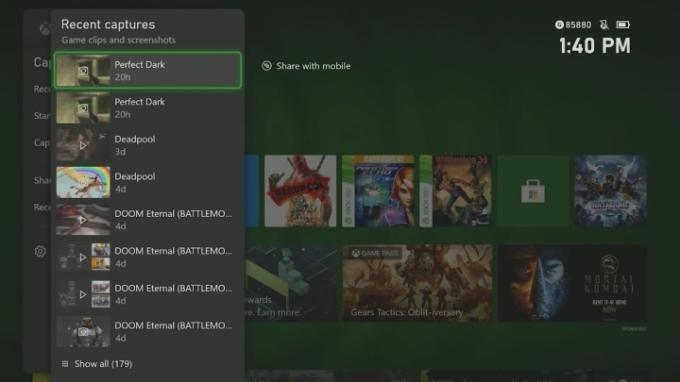
ขั้นตอนที่ 3: อีกทางเลือกหนึ่งในการจัดการคลิปของคุณคือการเลือก แสดงทั้งหมด ที่ด้านล่างของหน้าจอ ที่นี่ คุณสามารถเลือกได้อย่างง่ายดายว่าคุณต้องการลบ จัดหมวดหมู่ และคัดลอกคลิปไปยังฟีดกิจกรรม Xbox Clubs หน้า Twitter หรือบัญชี OneDrive ของคุณ
แชร์คลิปจากแอป Xbox บนมือถือ
นักพัฒนาแอปมือถือ Xbox เปิดตัวการอัปเดตในปี 2019 เพื่อปรับปรุงกระบวนการแชร์ การอัปเกรดนี้ช่วยให้คุณทำมากกว่าแค่บันทึกเกม นอกจากนี้ยังอนุญาตให้ผู้ใช้แชร์การบันทึกเกมไปยังหน้าโซเชียลมีเดียเพื่อดูเพื่อนและผู้ติดตามของพวกเขา คุณยังสามารถบันทึกสิ่งที่คุณบันทึกไว้ในรูปถ่ายของสมาร์ทโฟนของคุณได้ ตราบใดที่ Xbox One ของคุณเชื่อมต่อกับอินเทอร์เน็ต ระบบจะอัพโหลดรูปภาพไปยังคลาวด์โดยอัตโนมัติ และคุณสามารถเข้าถึงได้จากแอพมือถือ
ขั้นตอนที่ 1: คุณจะต้องทำตามคำแนะนำง่ายๆ เพียงไม่กี่ข้อเพื่อให้บรรลุเป้าหมายนี้ เริ่มต้นด้วยการเปิดแอป Xbox ของคุณและดูการจับภาพของคุณโดยแตะไอคอน "หนังสือ" ทางด้านซ้ายของรูปโปรไฟล์ที่ด้านล่าง
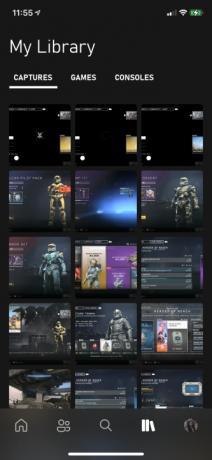
ขั้นตอนที่ 2: จากนั้นเลือกรูปภาพแล้วคุณจะเห็น แบ่งปัน ตัวเลือกที่ด้านล่าง เมื่อคุณกดสิ่งนี้ คุณจะเห็นเครือข่ายมากมายปรากฏขึ้น คุณสามารถเลือกแพลตฟอร์มโซเชียลมีเดียที่คุณต้องการได้ไม่ว่าจะเป็น เฟสบุ๊ค หรือทวิตเตอร์
ขั้นตอนที่ 3: แอปมือถือ Xbox ช่วยให้ผู้ใช้บันทึกรูปภาพได้ในลักษณะเดียวกัน หากคุณประสบปัญหาขณะพยายามทำเช่นนี้ เราขอแนะนำให้อัปเดตการตั้งค่าความเป็นส่วนตัวของอุปกรณ์ของคุณ นี่เป็นสิ่งสำคัญหากคุณใช้การอัปเดตซอฟต์แวร์ล่าสุด
คำแนะนำของบรรณาธิการ
- เกม Xbox Series X ที่กำลังจะมาถึงที่ดีที่สุด: ปี 2023 และต่อๆ ไป
- วิธีปิดการแจ้งเตือนบน Xbox Series X/S
- ไมโครซอฟต์เอาชนะ FTC นี่คือความหมายของคำตัดสินของศาลที่เป็นข้อขัดแย้งสำหรับ Xbox
- Microsoft ชนะคดี FTC โดยขจัดอุปสรรคในการเข้าซื้อกิจการ Activision Blizzard ที่ใหญ่ที่สุดของ Xbox
- ลองใช้ 2 เกมอินดี้ที่ยอดเยี่ยมนี้ก่อนที่จะออกจาก Xbox Game Pass ในสัปดาห์หน้า
อัพเกรดไลฟ์สไตล์ของคุณDigital Trends ช่วยให้ผู้อ่านติดตามโลกแห่งเทคโนโลยีที่เปลี่ยนแปลงไปอย่างรวดเร็วด้วยข่าวสารล่าสุด รีวิวผลิตภัณฑ์สนุกๆ บทบรรณาธิการที่เจาะลึก และการแอบดูที่ไม่ซ้ำใคร




